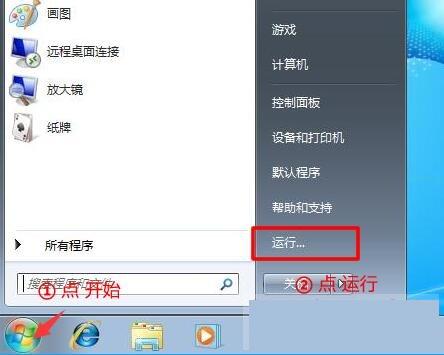- 编辑:飞飞系统
- 时间:2023-08-31
虽然微软一直开放免费的win11升级安装通道,方便大家在电脑上重装系统win11体验。然而,一些电脑新手不知道如何在电脑上重装系统win11。我们可以使用官方工具来实现,也可以使用第三方工具来实现。下面分享一下电脑如何重装系统win11步骤。
工具/原料:
系统版本:windows11系统
品牌型号:戴尔Inspiron 15
软件版本:微软官方win11升级工具小白三步安装1.0版
方法/步骤:
方法一:使用微软官方工具在线升级重装系统win11
1、首先你要确保你的电脑满足win11的电脑配置要求。您可以搜索配置相关信息进行比较。如果满足条件,请输入微软官方windows11下载地址。
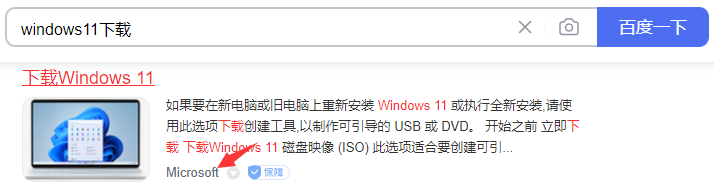
2、微软官网提供了三种下载方式。这里展示的是第二种方法(下图标注),比较适合新手。相同版本的系统安装后会自动激活。
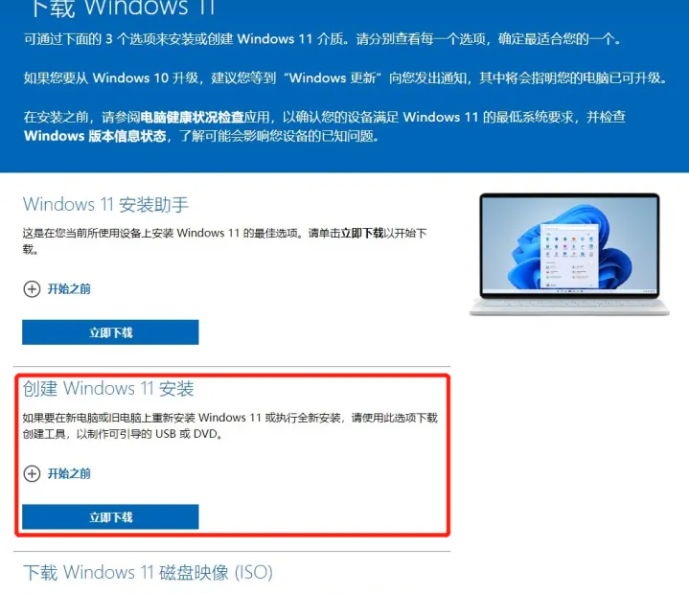
3、下载完成后,运行微软官方win11升级工具,选择推荐的Windows 11版本。
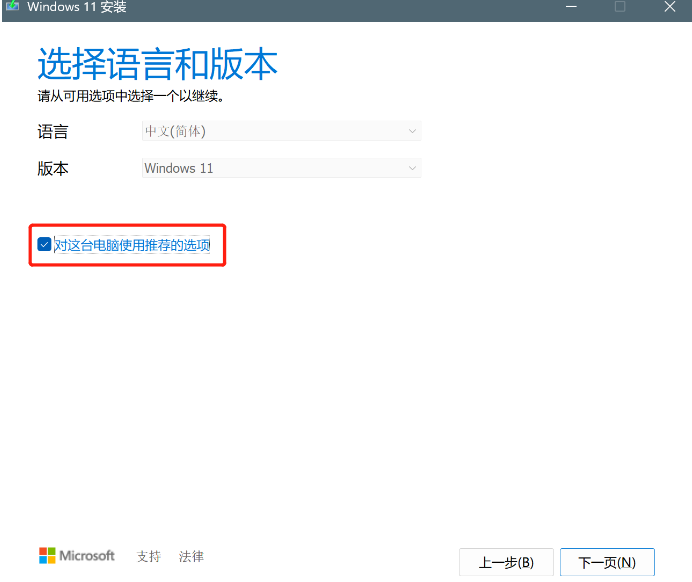
4. 选择Windows 11 文件的保存方式和位置。推荐使用IOS文件。
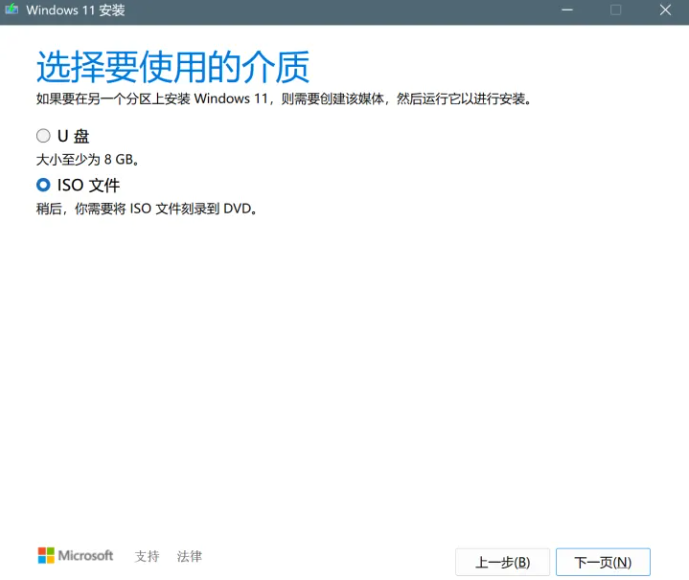
5.设置完成后,等待Windows 11系统文件下载。
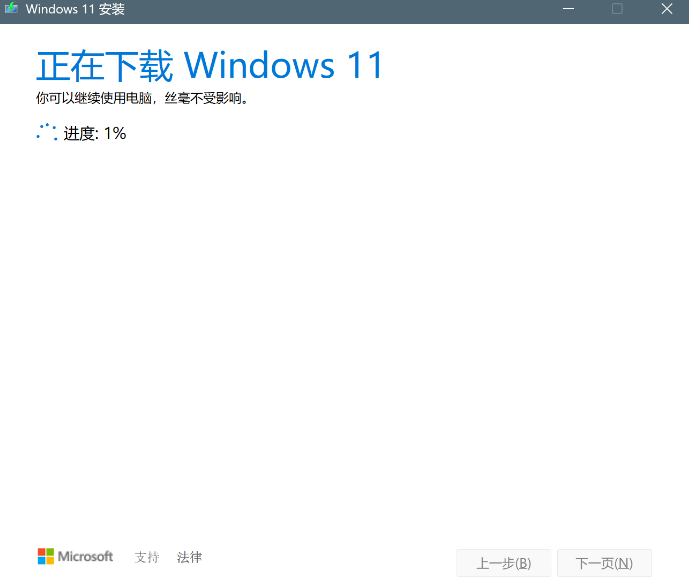
6.您可以在保存的位置看到IOS文件,打开它,重新打印或解压缩它,然后运行“setup”程序。
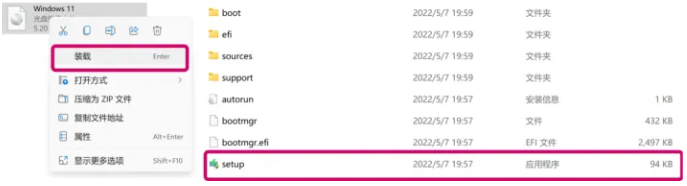
7、安装并使用如下界面默认选项,进入下一步。
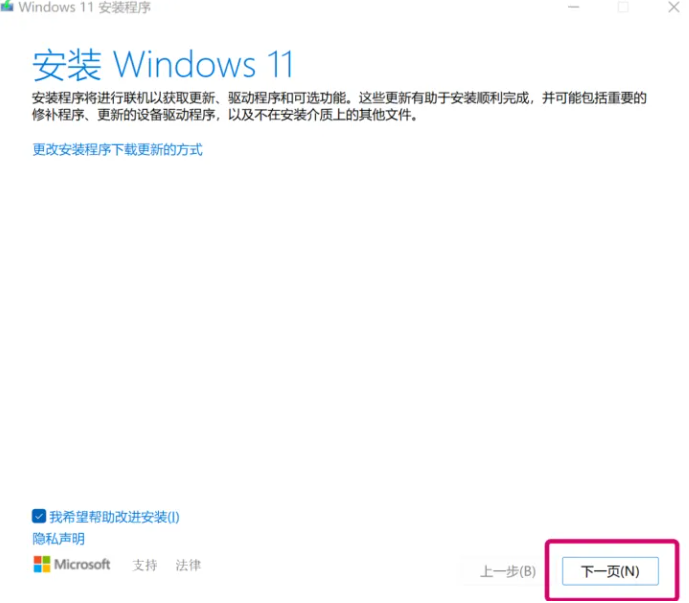
8、软件安装过程如下,使用推荐设置,最后点击安装。
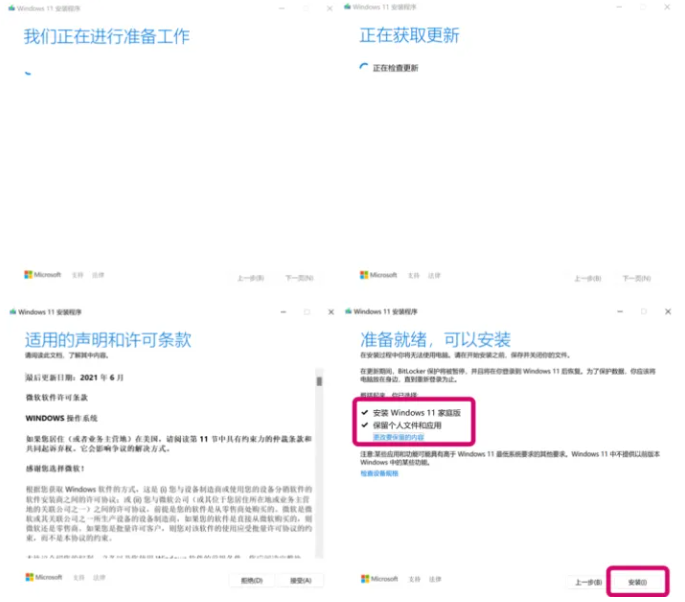
9.等待安装完成并进入新的Windows 11主界面,根据提示进行相关系统设置。

方法二:使用小白工具在线一键重装系统win11
如果您的电脑不满足win11最低配置要求,又想体验win11系统,这里介绍一下使用小白第三方工具安装纯净版win11系统的步骤,操作更简单。具体步骤如下:
1、首先打开“小白系统官网”下载小白三步安装工具。下载后直接打开选择原来的win11系统重新安装。

2、等待软件自动下载windows 11系统镜像并部署环境,部署完成后自动重启电脑。
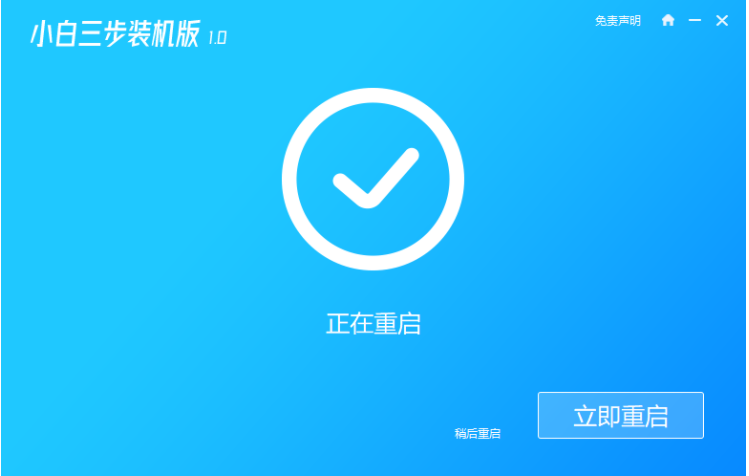
3、进入启动项选择页面,自动选择小白PE系统。
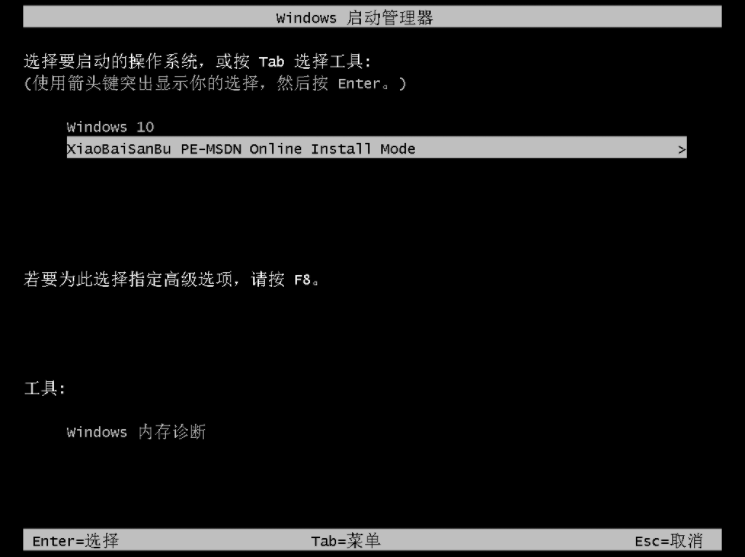
4、在pe系统中,小白安装工具自动完成windows 11系统的安装,安装完成后重新启动电脑。
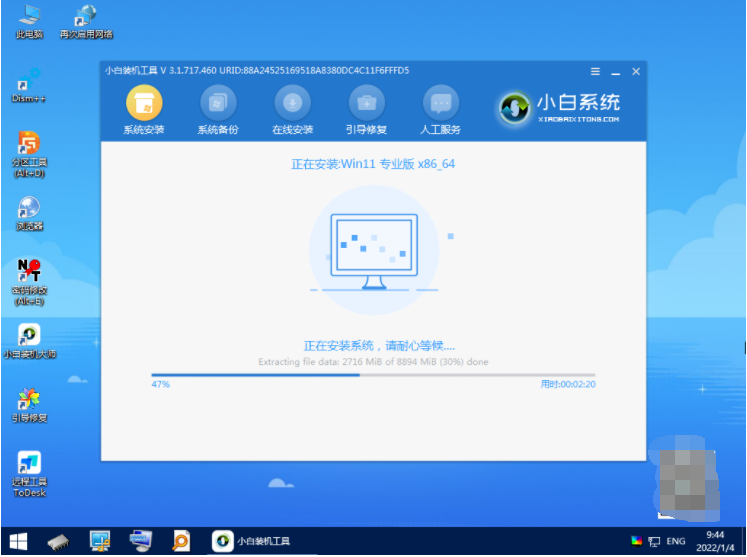
5、选择windows11系统进入系统,完成相关设置即可正常使用。
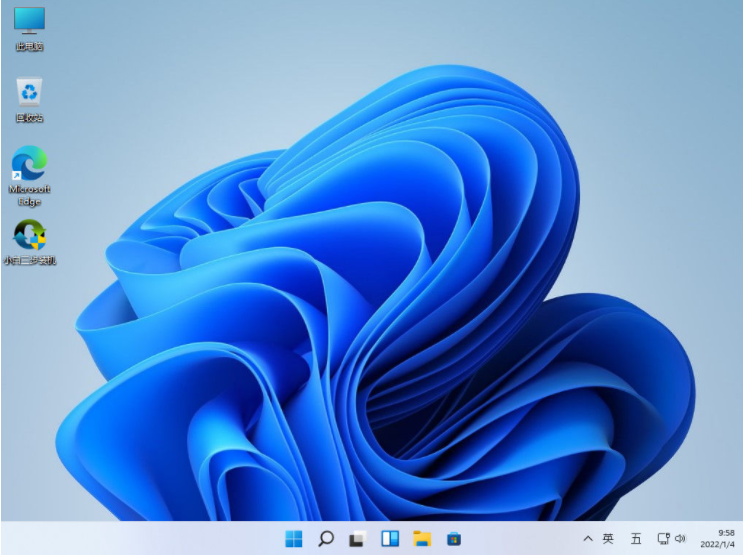
注意事项:安装系统前,请备份系统盘上的相关数据,以免丢失。关闭电脑的杀毒软件,以免被拦截而导致安装失败。
总结:
以上是重装电脑系统win11的步骤图。您可以使用微软官方升级工具在线升级安装win11,但需要满足win11的最低配置要求。也可以使用第三方小白安装工具来安装原版win11系统,大家可以根据实际情况选择合适的方法。更多电脑知识可以上“小白一键重装系统官网”查看。